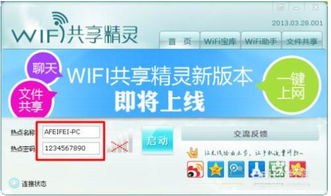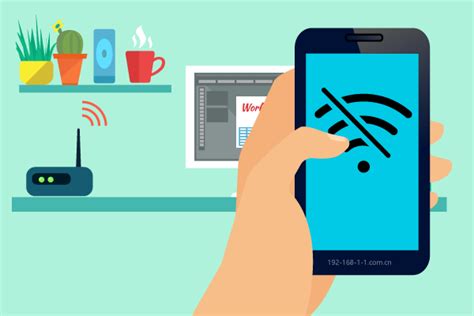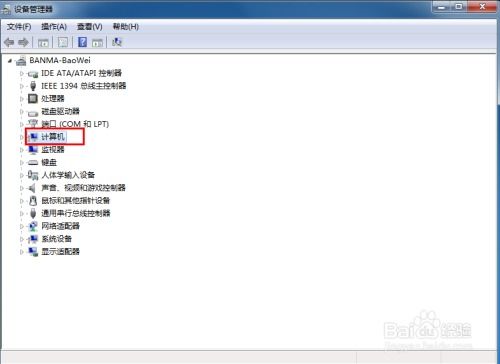解决WiFi共享精灵启动失败,错误代码1002
WiFi共享精灵免费WiFi启动失败:错误代码1002的解析与解决方案

在使用WiFi共享精灵的过程中,用户有时会遇到免费WiFi启动失败,并显示错误代码1002的情况。这一错误不仅影响了网络共享的效率,也带来了诸多不便。本文将从多个维度对这一问题进行深入分析,并提供相应的解决方案,帮助用户解决WiFi共享精灵免费WiFi启动失败的困扰。

一、错误代码1002的原因分析
1. 无线网卡不支持WiFi热点功能
错误代码1002最常见的原因是用户的无线网卡不支持WiFi热点功能。这是因为WiFi共享精灵需要通过无线网卡来共享网络,如果无线网卡本身不具备这一功能,自然无法成功启动免费WiFi。用户可以通过以下步骤检查自己的无线网卡是否支持软件共享:

右击“计算机”或“我的电脑”,选择“管理”。
在弹出的窗口中选择“设备管理器”。
找到“网络适配器”并展开,查看自己的无线网卡型号。
如果发现无线网卡型号后没有标注支持WiFi热点功能,则很可能是因为这一原因导致的错误代码1002。
2. 虚拟网卡异常
另一个可能导致错误代码1002的原因是虚拟网卡异常。虚拟网卡是WiFi共享精灵运行所依赖的重要组件,如果虚拟网卡出现问题,也会导致免费WiFi启动失败。虚拟网卡异常通常表现为无法检测到无线网卡或无法建立网络连接。
二、解决方案
1. 确认无线网卡支持
如果是因为无线网卡不支持WiFi热点功能导致的错误代码1002,用户可以考虑以下几种解决方案:
更换无线网卡:购买一款支持WiFi热点功能的无线网卡,并安装到计算机上。
使用外置无线网卡:对于台式机用户,可以使用外置无线网卡来替代内置网卡,从而满足WiFi共享精灵的要求。
2. 检查和修复虚拟网卡
对于虚拟网卡异常导致的错误代码1002,用户可以尝试以下步骤来检查和修复虚拟网卡:
重启虚拟网卡:在设备管理器中找到虚拟网卡(通常是以Microsoft开头的网卡),右击选择“禁用”,然后再选择“启用”,以尝试重新激活虚拟网卡。
更新驱动程序:前往设备管理器,找到虚拟网卡并右击选择“更新驱动程序”,以确保虚拟网卡驱动程序的最新性。
重新安装WiFi共享精灵:有时,重新安装WiFi共享精灵可以解决虚拟网卡异常的问题。用户可以卸载现有的WiFi共享精灵,然后重新下载并安装最新版本。
3. 关闭无线上网
对于笔记本用户,如果在使用WiFi共享精灵的同时还在进行无线上网,可能会导致网卡不稳定,进而影响免费WiFi的启动。因此,建议用户在启动WiFi共享精灵前,先关闭无线上网功能,以确保网卡的稳定性。
4. 检查防火墙和杀毒软件
防火墙和杀毒软件有时会阻止WiFi共享精灵的正常运行,从而导致免费WiFi启动失败。用户可以尝试暂时禁用防火墙和杀毒软件,以测试是否因为这些软件的干扰导致的错误代码1002。如果禁用后问题得到解决,可以考虑将WiFi共享精灵添加到防火墙和杀毒软件的信任列表中。
5. 系统更新和兼容性设置
系统更新和兼容性设置也是解决错误代码1002的有效途径:
系统更新:确保操作系统和相关组件都是最新的,以防止因系统过时导致的兼容性问题。
兼容性模式:尝试以兼容性模式运行WiFi共享精灵。右击应用程序图标,选择“属性”,然后在“兼容性”选项卡中勾选“以兼容模式运行这个程序”选项,并选择适当的操作系统版本。
6. 清理临时文件和检查系统要求
有时,计算机上的临时文件过多或系统资源不足也可能导致WiFi共享精灵无法正常运行。用户可以使用磁盘清理工具或手动删除临时文件,以释放系统资源。同时,用户还应确保计算机满足WiFi共享精灵的系统要求,包括操作系统版本和硬件要求。
三、其他可能的问题及解决方案
除了错误代码1002外,WiFi共享精灵在运行过程中还可能遇到其他错误代码,如1001、5023、80004005等。这些错误代码同样需要用户进行相应的解决:
错误代码1001:通常出现在台式机用户身上,因为台式机没有无线网卡。解决方案是使用外置无线网卡。
错误代码5023:可以尝试禁用启用无线网卡、卸载后重新查找新硬件、重启电脑、更新网卡驱动或购买WiFi宝等方法解决。
错误代码80004005:通常是因为系统防火墙没有开启,尤其是对于XP系统用户。解决方案是启用Windows防火墙。
错误代码8000ffff:说明网络接入错误,需要用户选择正确的联网网卡。
错误代码80040201:表示电脑本地网卡的IP地址冲突,
- 上一篇: 如何申请并注册QQ靓号
- 下一篇: 魔兽世界5.4版:快速指南,如何前往90级新地图潘达利亚
-
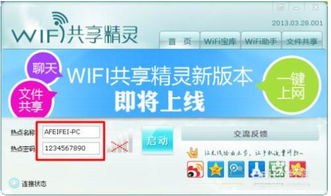 Wifi共享精灵启动后手机无法连接Wifi的解决办法资讯攻略11-03
Wifi共享精灵启动后手机无法连接Wifi的解决办法资讯攻略11-03 -
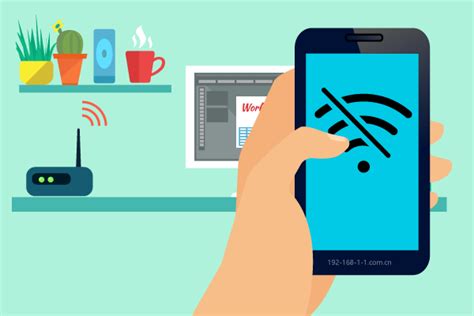 WiFi共享精灵连接失败?手机无法上网怎么办?资讯攻略12-03
WiFi共享精灵连接失败?手机无法上网怎么办?资讯攻略12-03 -
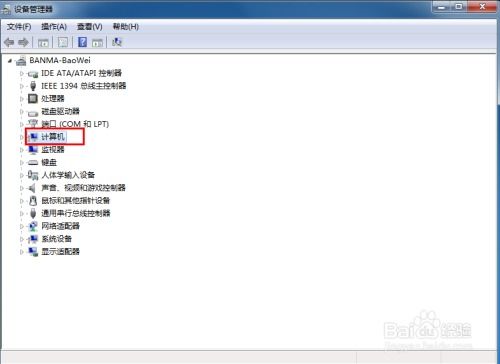 WiFi共享精灵无法使用:详细解决方案资讯攻略12-01
WiFi共享精灵无法使用:详细解决方案资讯攻略12-01 -
 微信连接服务器失败提示1237,快速解决方法来了!资讯攻略11-12
微信连接服务器失败提示1237,快速解决方法来了!资讯攻略11-12 -
 轻松修复'程序正常初始化失败(错误代码0xc0000135)'的实用指南资讯攻略11-07
轻松修复'程序正常初始化失败(错误代码0xc0000135)'的实用指南资讯攻略11-07 -
 Win10远程连接失败?快速解决错误711!资讯攻略11-27
Win10远程连接失败?快速解决错误711!资讯攻略11-27